Спори одговор тастатуре је чест проблем и може се догодити са сваким, било када, док ради на свом Виндовс 10 рачунару. Много пута ћете можда доживети да оно што укуцате на тастатури траје годинама да би се појавило на екрану рачунара са оперативним системом Виндовс 10. Ово може бити фрустрирајуће.
Међутим, постоји подоста метода помоћу којих можете да решите овај проблем и вратите се куцању нормалном брзином. Да видимо како.
Такође прочитајте: -Како поправити споро заосталу тастатуру
1. метод: Како поправити кашњење уноса тастатуре у оперативном систему Виндовс 10 помоћу својстава тастатуре
Корак 1: притисните Виндовс тастер + Р. заједно на тастатури> Трцати цомманд> типе контролна тастатура у оквиру за покретање> Ентер.
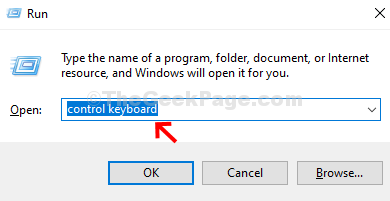
Корак 2: У Својства тастатуре > Брзина таб> Понављање знакова > Стопа понављања > померите клизач према брзо.
Кликните на Применити > У реду.
Покушајте поново и видите да ли ради.
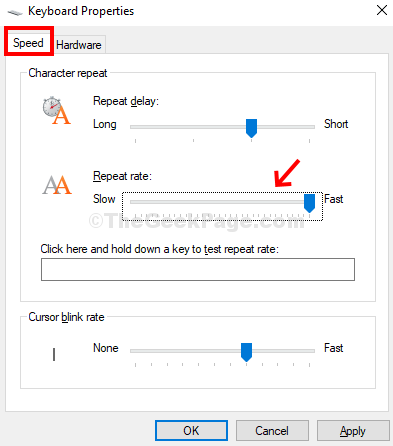
Овај метод би требало да поправи тастатуру која врло споро ради на вашем Виндовс 10 рачунару.
2. метод: Како поправити кашњење уноса тастатуре у командној линији Виндовс 10
Корак 1: Претрага цмд у пољу за претрагу Виндовс 10 и кликните десним тастером миша и изаберите Покрени као администратор.

Корак 2: У Командна линија прозор, извршите доњу команду и притисните Ентер:
ДИСМ.еке / Онлине / Цлеануп-имаге / Ресторехеалтх
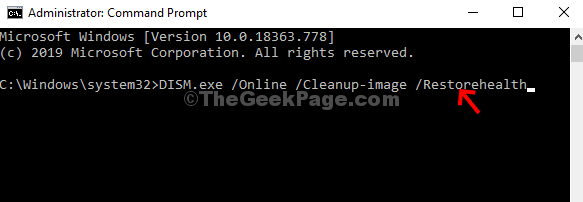
Сада поново покрените рачунар и тастатура би требало да ради у реду. Ако чак и ово не успе, пређите на 4. метод.
3. метод: Како поправити кашњење уноса тастатуре у оперативном систему Виндовс 10 помоћу алатке за решавање проблема
Корак 1: Кликните на Почетак буттон> типе Решавање проблема у пољу за претрагу> Решавање проблема са подешавањима.
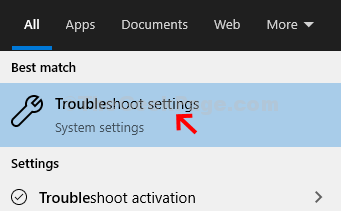
Корак 2: Следећи, Ажурирање и сигурност > Решавање проблема на левој страни> на десној страни окна померите надоле> Пронађите и решите друге проблеме > тастатура.
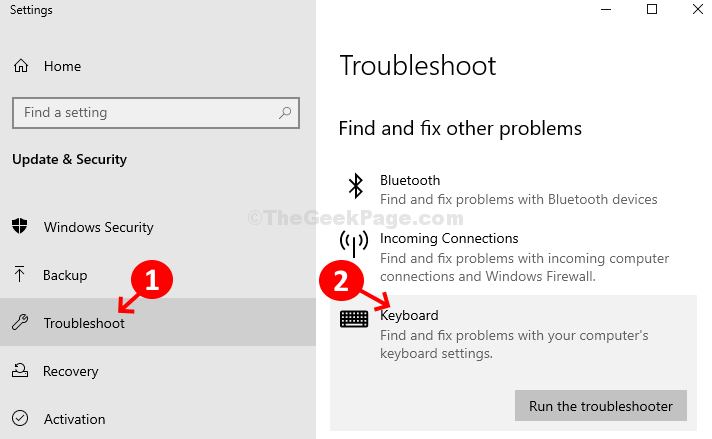
Корак 3: Кликните на Покрените алатку за решавање проблема дугме испод Тастатура опција. Покренуће алатку за решавање проблема. Ако је пронађен било који проблем, следите упутства за решавање проблема.
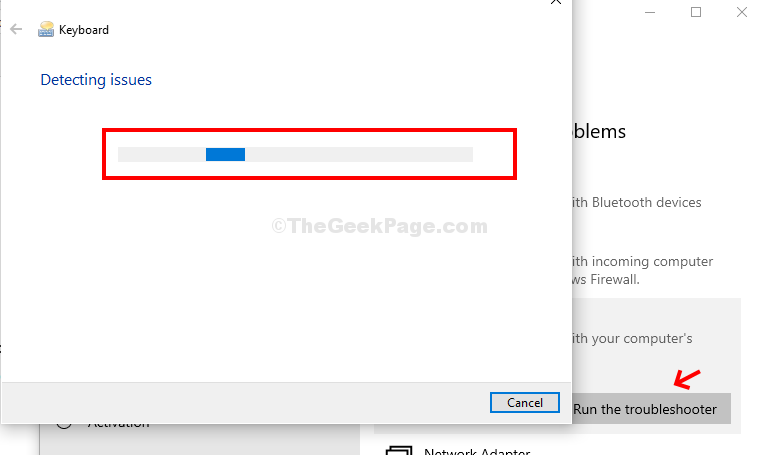
Ово би требало да реши проблем са тастатуром, али ако не, испробајте 5. метод.
4. метод: Како поправити кашњење уноса тастатуре у оперативном систему Виндовс 10 помоћу апликације Сеттингс
Корак 1: Кликните на Почетак дугме на радној површини> кликните Подешавања > смештено изнад Снага опција.

Корак 2: У Подешавања прозор> Лакоћа приступа опција.
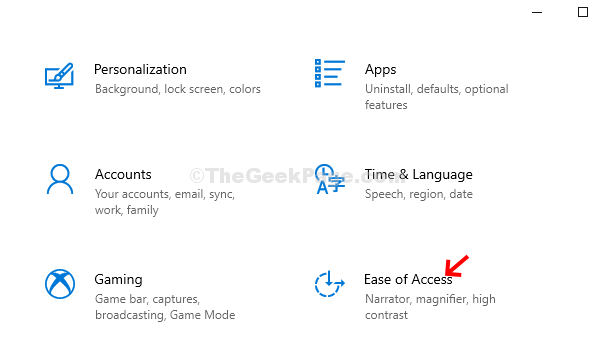
Корак 3:Затим кликните на Тастатура опција на левој страни> на десној страни окна, померите се надоле да бисте пронашли Користите тастере за филтрирање одељак> искључити.
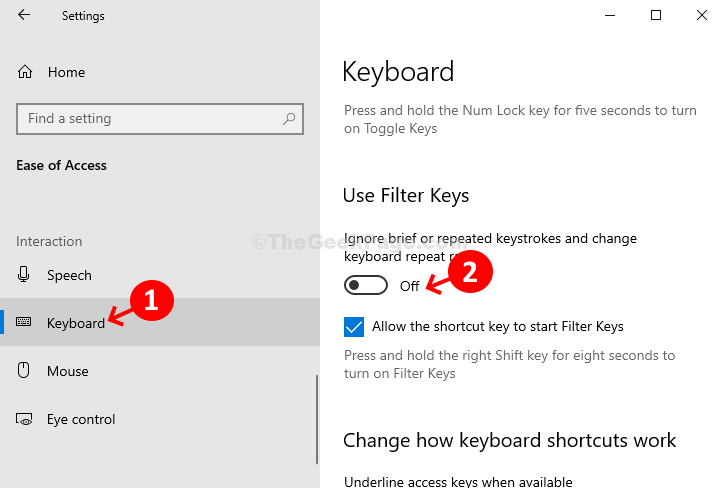
Овај корак би требало да реши проблем са кашњењем уноса тастатуре. Ако се проблем и даље јавља, испробајте 2. метод.
5. метод: Како поправити кашњење уноса тастатуре у оперативном систему Виндовс 10 помоћу Управљача уређајима
Корак 1: притисните Виндовс тастер + Кс заједно на тастатури> Менаџер уређаја из контекстног менија.
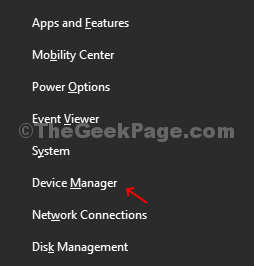
Корак 2: У Девице Манагер> Тастатура > кликните за проширење. Десни клик на Уређај са ХИД тастатуром > Ажурирати драјвер.
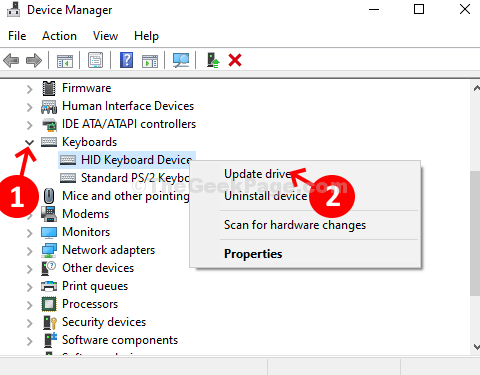
Ако је доступно било какво ажурирање, аутоматски ће ажурирати управљачки програм. Када завршите, затворите и изађите. Поново покрените рачунар и тастатура би сада требало да ради у реду.


